Како додати датум истека е-порукама у Оутлоок-у
Оутлоок(Outlook) је клијент-сервер е-поште који је направио Мицрософт(Microsoft) . Нуди неколико функција као што су(several functions like) управљање контактима и задацима, евидентирање дневника, календарски распоред састанака и углавном се концентрише на размену информација путем е-поште. Обично га користе фирме за званичну комуникацију и дељење података. Стога понекад постоји потреба за додавањем датума истека порукама. Овај пост ће вас упутити да додате датум истека е-порукама у Оутлоок(Outlook) -у .
Када истекне датум истека е-поште, пошти и даље може да приступи, показаће да је датум истека прошао и да се е-порука не види. Корисник може да шаље или прима е-пошту чак и након истека рока. Овај метод синхронизује важне имејлове корисника како би се избегла забуна у управљању масовним порукама.
Додајте датум истека(Add Expiration Date) е-порукама у Оутлоок -у(Outlook)
Датум истека у имејловима помаже кориснику да одвоји важне поруке е-поште од оних које сада нису од користи. Може се додати у примљене и састављене е-поруке. Када имејл прође датум истека, формат и визуелни прикази е-поште ће се променити, тако да сам корисник може да разликује између истеклих и корисних е-порука.
Да бисте додали датум(Date) истека е-порукама у Оутлоок(Outlook) -у , пратите овај метод:
- Отворите Оутлоок(Outlook) апликацију, а затим се пријавите користећи своје акредитиве.
- Идите на New Email > Message > Tags > Extension Arrow .
- Означите(Mark) поље за потврду „Истиче после“ у прозору Својства .(Properties)
- Затим наведите датум истека.
Да бисте започели, отворите Оутлоок(Outlook) апликацију и унесите акредитиве за пријаву.
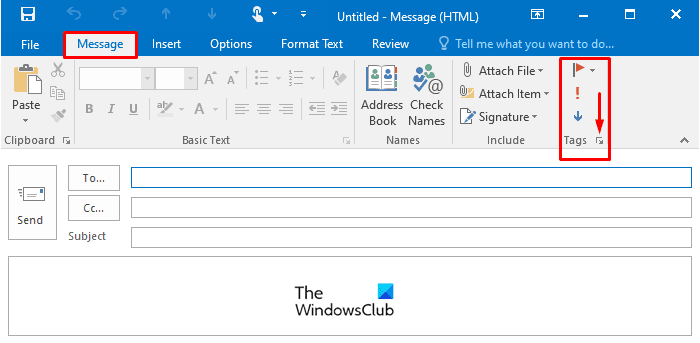
Отворите прозор нове е(New Email) -поште да додате датум истека у састављену поруку е-поште.
Унутар прозора Нова е(New Email) -пошта, пребаците се на траку за поруке , а затим кликните на (Message)стрелицу за проширење(Extension Arrow) која је доступна унутар ознака(Tags) као што је приказано на слици.
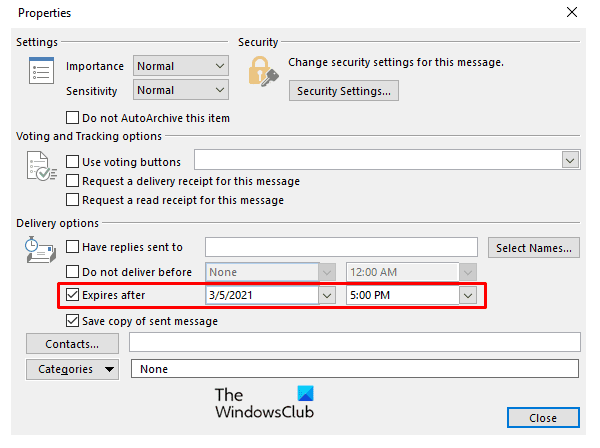
Када кликнете на стрелицу за проширење(Extension Arrow) , отвориће се прозор Својства . (Properties)Унутар Својства(Properties) проверите Истиче после(Expires After) и наведите Датум истека(Expiration Date) према избору.
Корисник и даље може да чита и шаље истекле(Expired) е-поруке, само ће се променити визуелни прикази истекле е-поште.
Датум истека се може додати у примљену е-пошту да бисте сортирали корисне и некорисне е-поруке. Отворите(Open) примљену е-пошту у коју желите да додате датум истека.
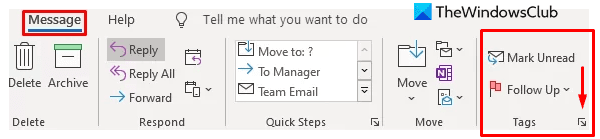
Под поруком(Message) , трака кликће на стрелицу проширења(Extension Arrow) у ознакама(Tags) да отвори прозор са (Window)својствима(Properties) .
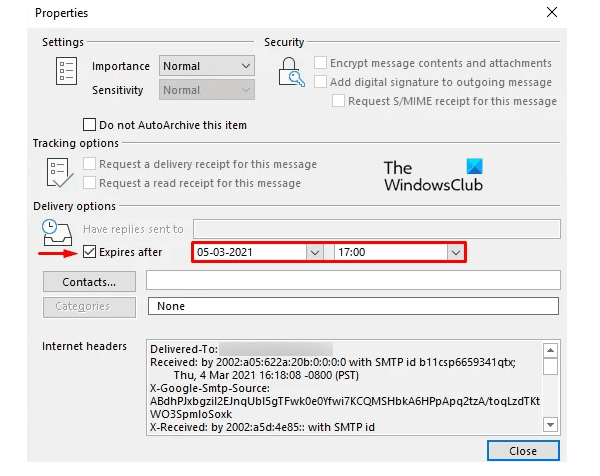
На следећој страници означите поље за потврду поред опције Истиче после(Expires After) , а затим одредите датум и време(Date and Time) истека.
Слично томе, можете додати и датум истека е-порукама у Гмаил-у(add an Expiration Date to Emails in Gmail) .
Related posts
Како подесити датум и време истека за е-пошту у Оутлоок-у
Подесите датум истека на дељеним датотекама Гоогле диска
Претражите Оутлоок е-пошту према пошиљаоцу, датуму, кључној речи, величини и још много тога
Требате да видите своју е-пошту од прошле недеље? Како претраживати Оутлоок по датуму
Подесите датум истека лозинке за Мицрософт налог и локални налог
Слање или примање пријављене грешке 0к800ЦЦЦ0Ф у Оутлоок-у
Није могуће преузети прилоге из Оутлоок Веб Апп-а
Тренутни клијент поште не може да испуни захтев за размену порука – Оутлоок грешка
Како заказати е-пошту у Оутлоок.цом помоћу дугмета Пошаљи касније
Оутлоок није могао да се покрене последњи пут; Да ли желите да почнете у безбедном режиму?
Како да креирате и додате празнике у Оутлоок календар
Поправите грешку при слању/примању програма Оутлоок 0к8004102А
Како да инсталирате Оутлоок на вебу као прогресивну веб апликацију
Како да креирате и подесите прилагођени ИД е-поште домена у Оутлоок-у
Како се користи Гмаил из Оутлоок.цом интерфејса
Претворите НСФ у ПСТ користећи бесплатне алате за претварање НСФ у ПСТ
Зауставите Оутлоок да аутоматски додаје догађаје из календара из е-поште
Слање или примање пријављене грешке (0к80042109) у Оутлоок-у
Како да оптимизујете мобилну апликацију Оутлоок за свој телефон
Како натерати Оутлоок да преузме све е-поруке са сервера
